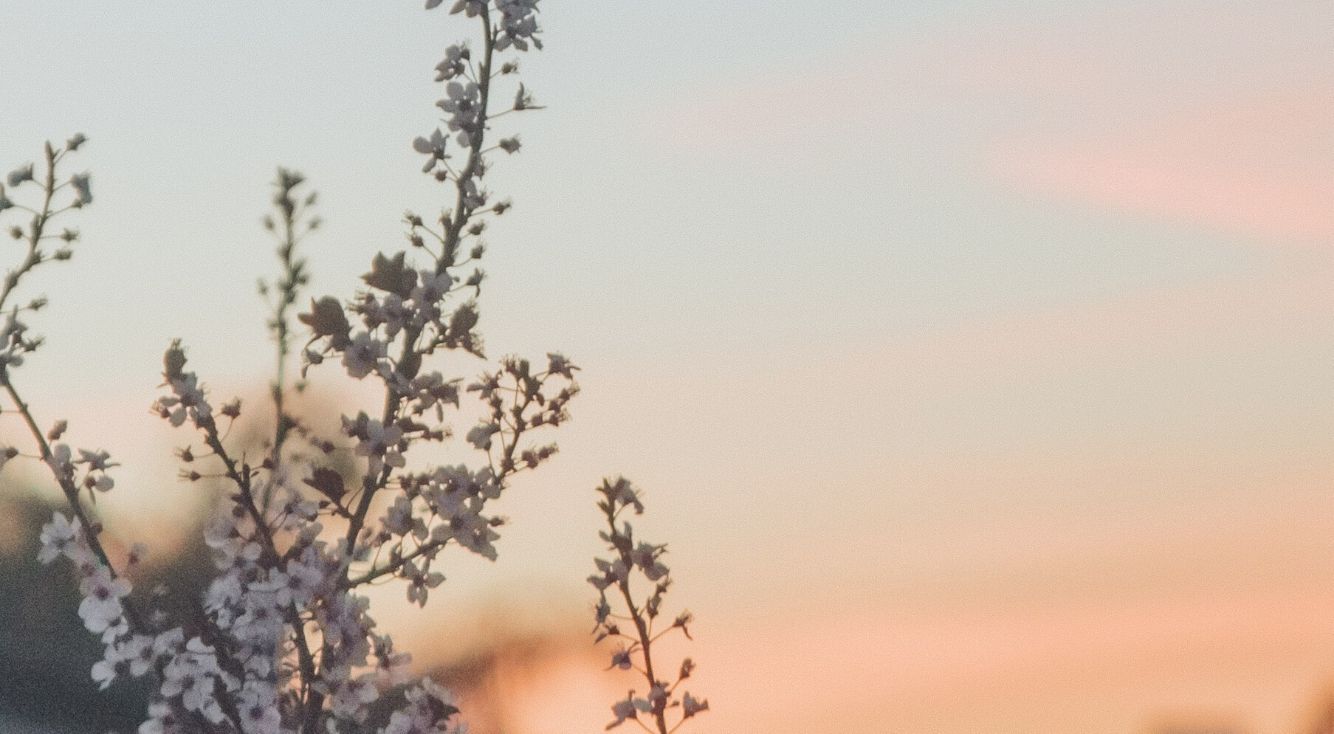
TwitterのグループDMチャットとは?作り方や使い方も解説!
Contents[OPEN]
TwitterのグループDMチャットの使い方
ここからは、グループDMチャットの使い方を解説します。グループLINEなどを普段から使っている方であれば、ほとんど迷わずに使うことができるでしょう。
そうでない方にとっても、TwitterのグループDMチャットの使い方はとても簡単なので、すぐに使えるようになるはずです。
グループLINEと異なる特徴の1つである既読機能についても、ここで詳しく確認方法などをご紹介しますね。
DMを送信する
まずは、DMを送信してみましょう。
「メッセージを作成」の欄をタップして、送りたいメッセージを入力します。
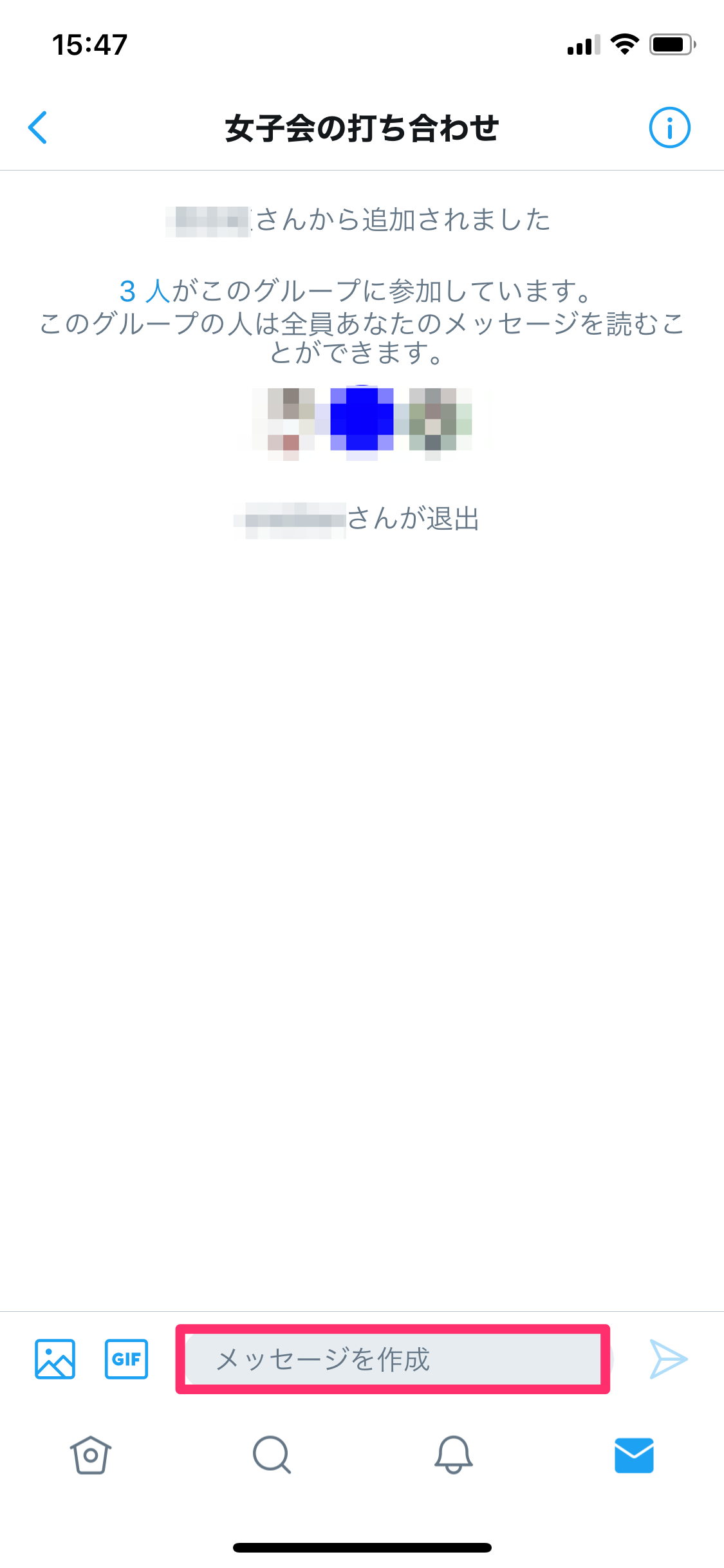
入力が終わったら、紙飛行機のマークをタップして送信。
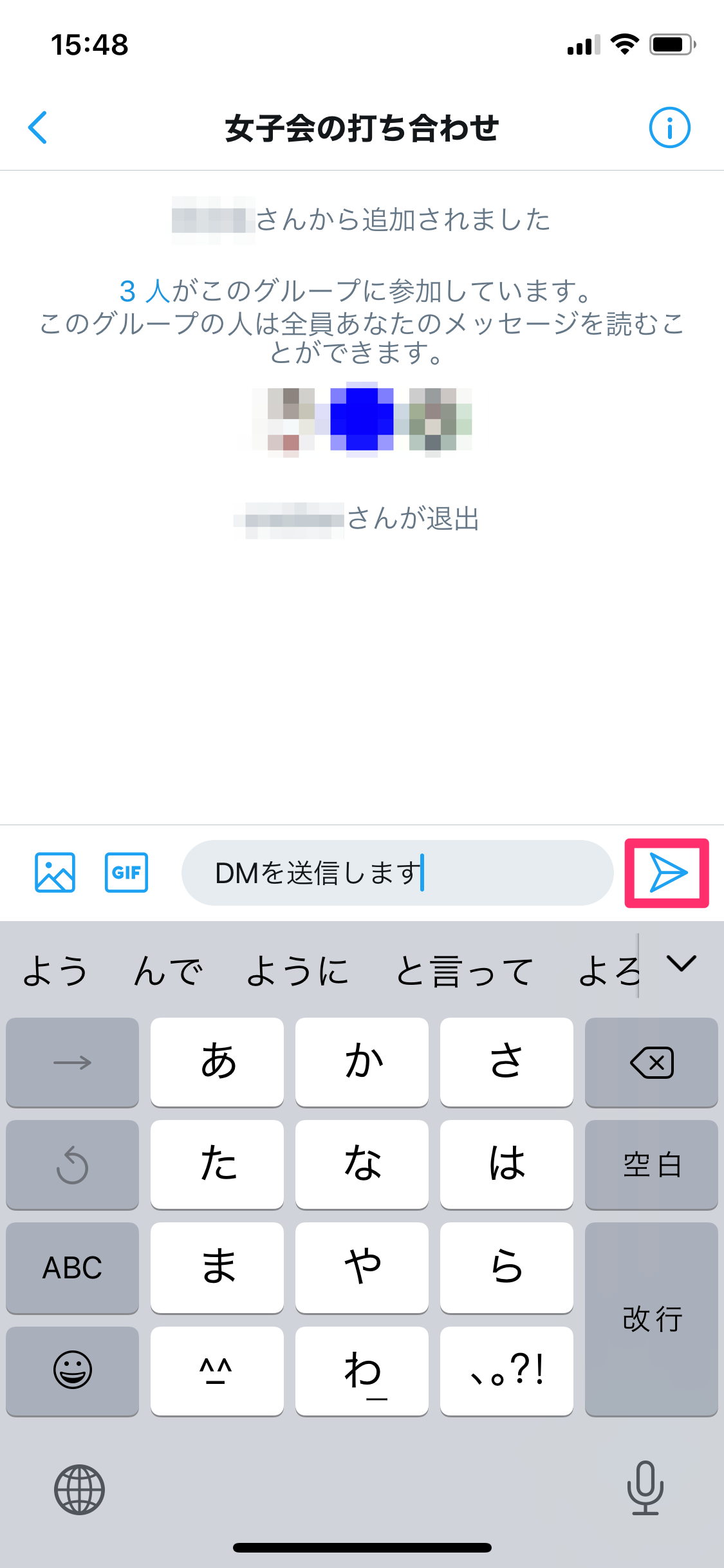
自分が送信したメッセージは、このように右側に水色の吹き出しで表示されます。
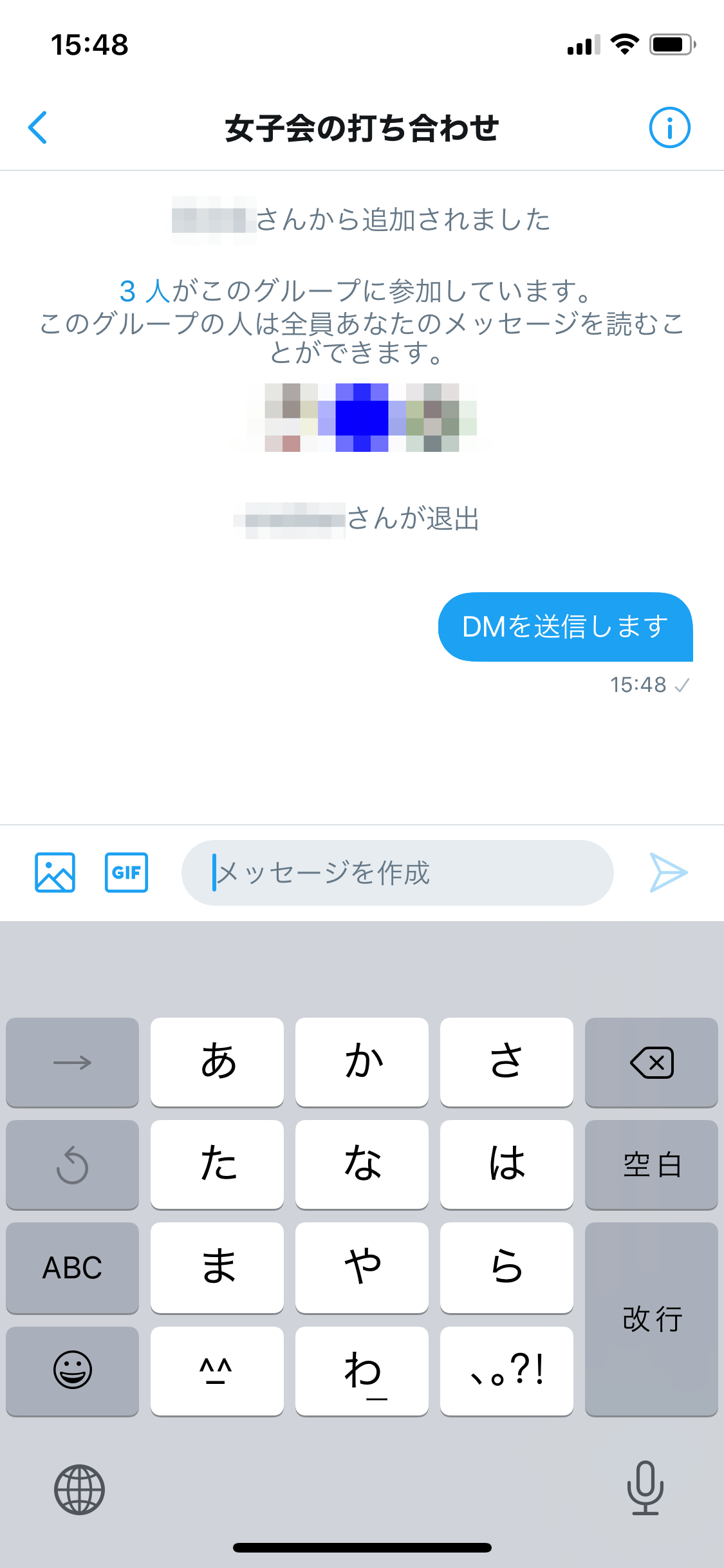
他の人から送られてきたメッセージは、左側に灰色の吹き出しで表示されます。アイコンが吹き出しの横、名前が吹き出しの下に表示されるため、大人数でのグループDMチャットでも誰からのメッセージなのか一目瞭然です。
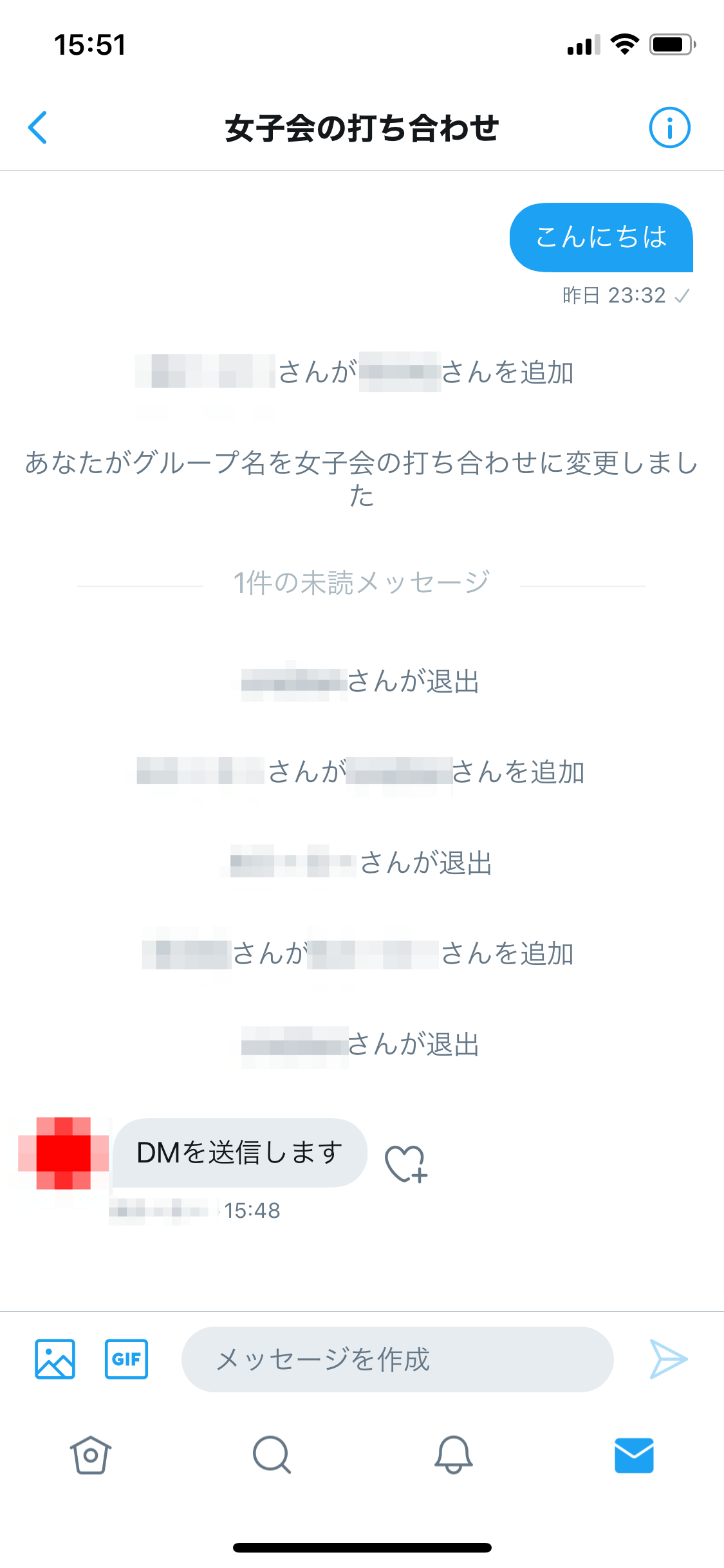
DMの既読を確認する
TwitterのグループDMチャットの既読機能がグループLINEの既読機能と異なることは、先に述べた通りです。ここでは、自分が送信したメッセージが読まれたかどうかを確認する方法をご紹介します。
DMの既読を確認する方法はとても簡単。自分が送信した吹き出しをタップするだけです。
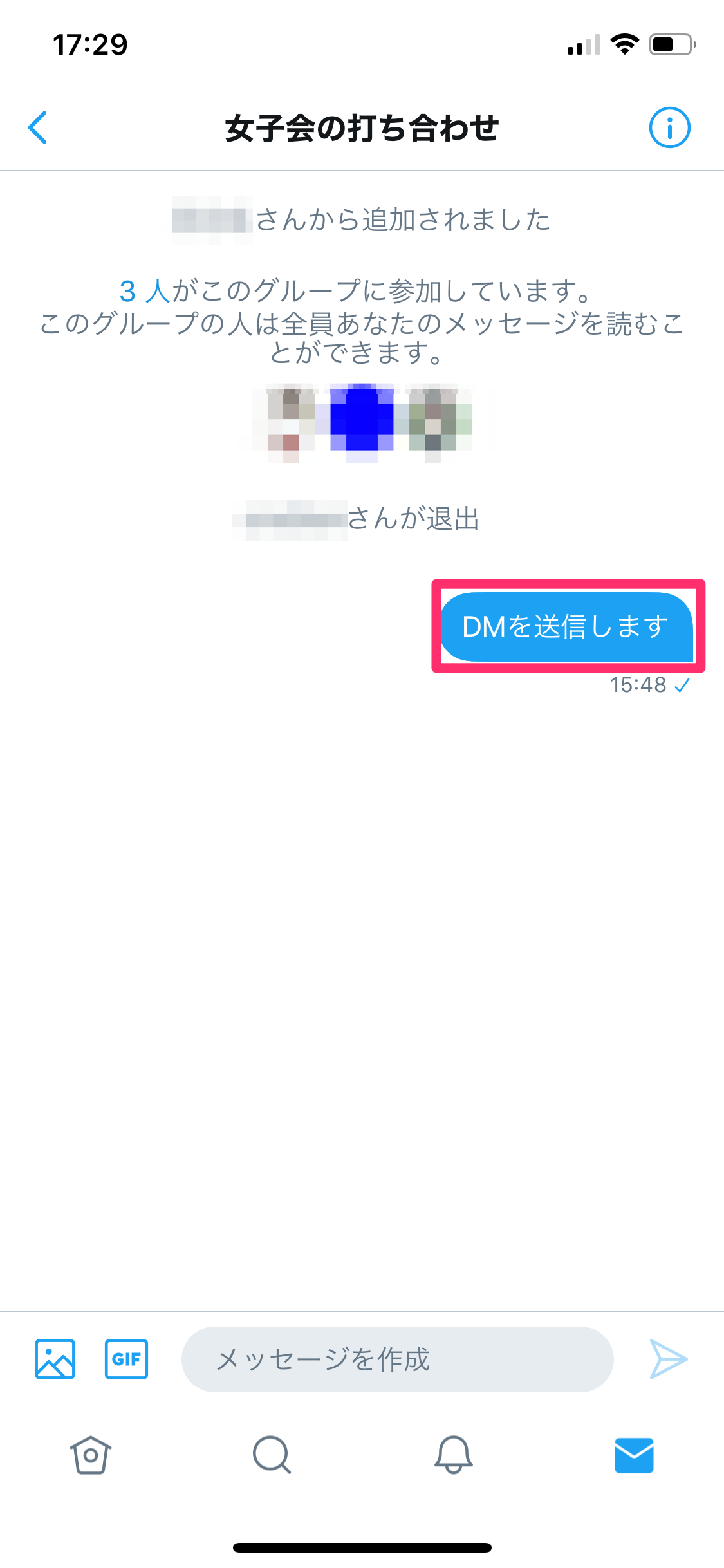
このように、誰がDMを読んだかが表示されます。
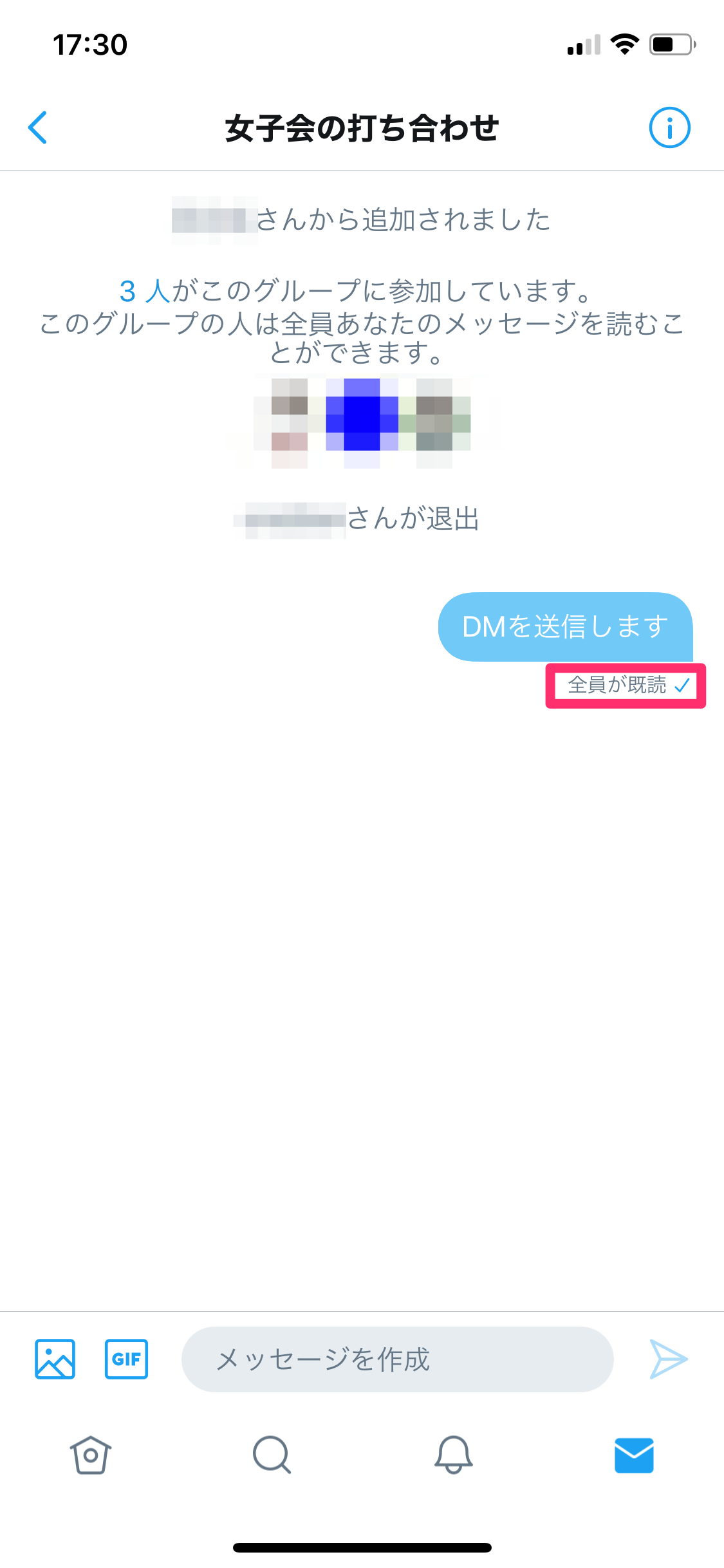
まだ誰もDMを読んでいない場合は、「送信済み」としか表示されません。
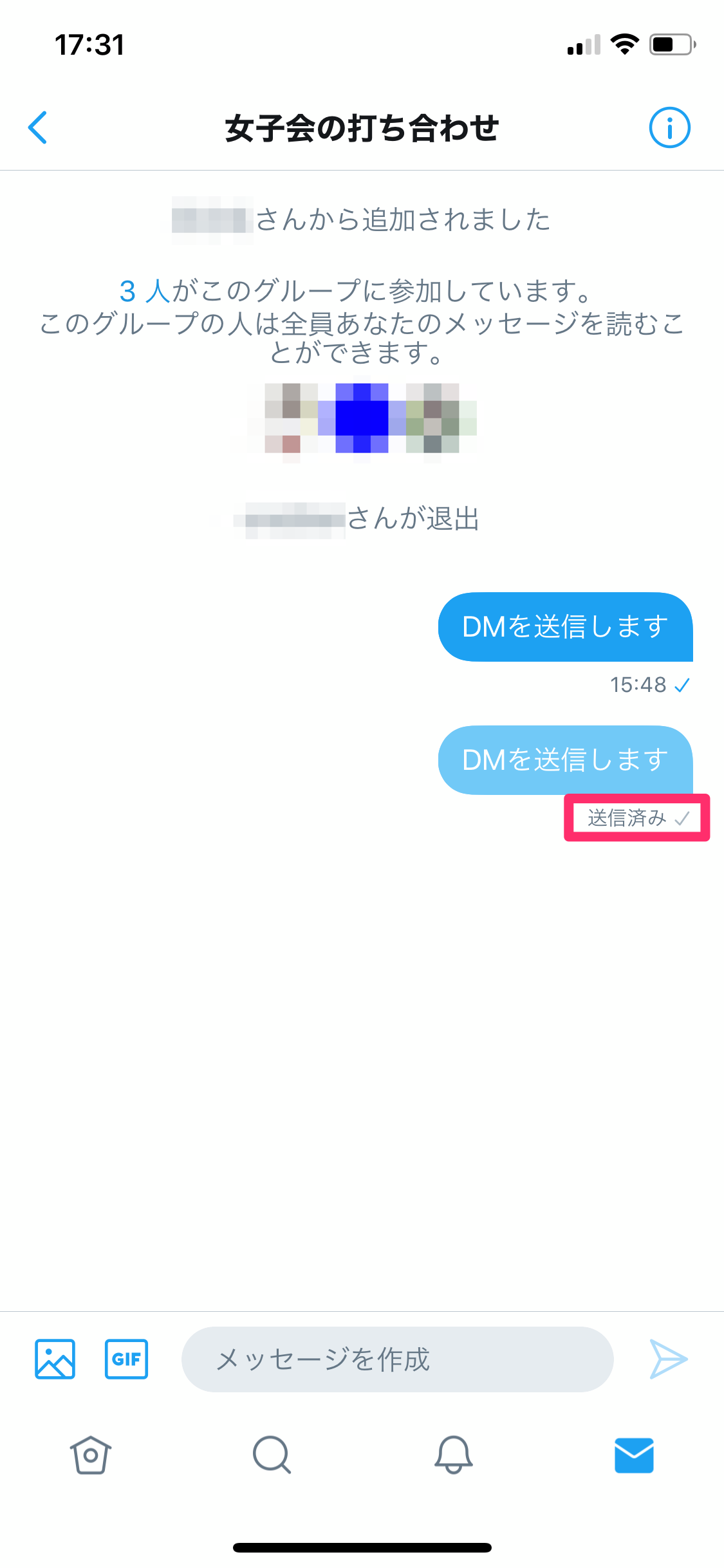
また、グループの全員がDMを確認すると、時刻や既読表示の右隣のチェックマークが灰色から水色に変化します。「全員に連絡が届いたかな」ということだけなら、吹き出しをタップする必要なく確認することが可能です。
既読をつけずにDMを読む
DMに既読をつけてしまうと、「返信しなきゃ!」と焦ってしまう方もいるかもしれません。既読をつけるのが嫌でDMの確認を後回しにしても、「もしかしたら急ぎの用事かも?」と思うと不安ですよね。
そんな時に役立つのが、既読通知を表示しない機能です。これを使えば既読をつけずにDMを読むことができますよ。
まずはメニュー画面を開き、「設定とプライバシー」をタップします。
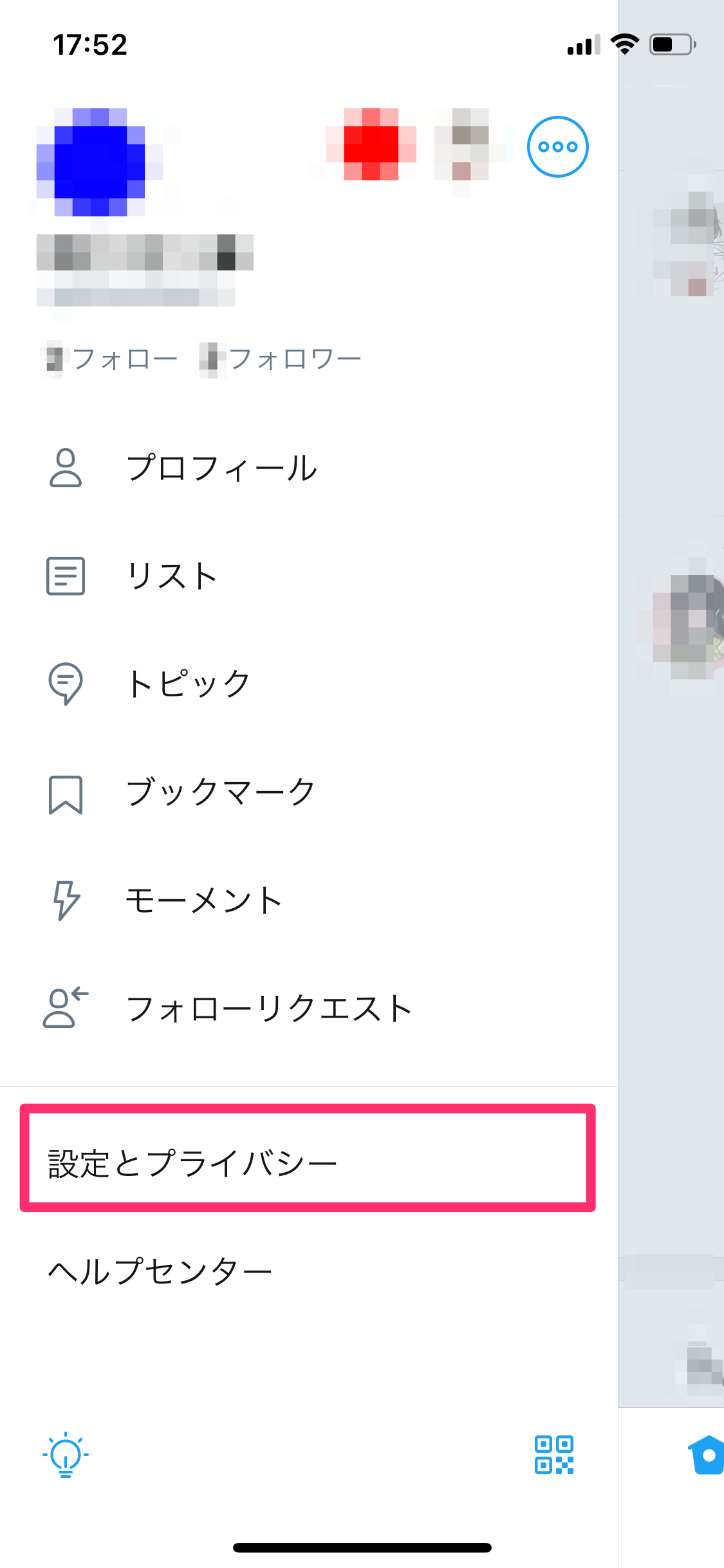
次に、「プライバシーとセキュリティ」をタップ。
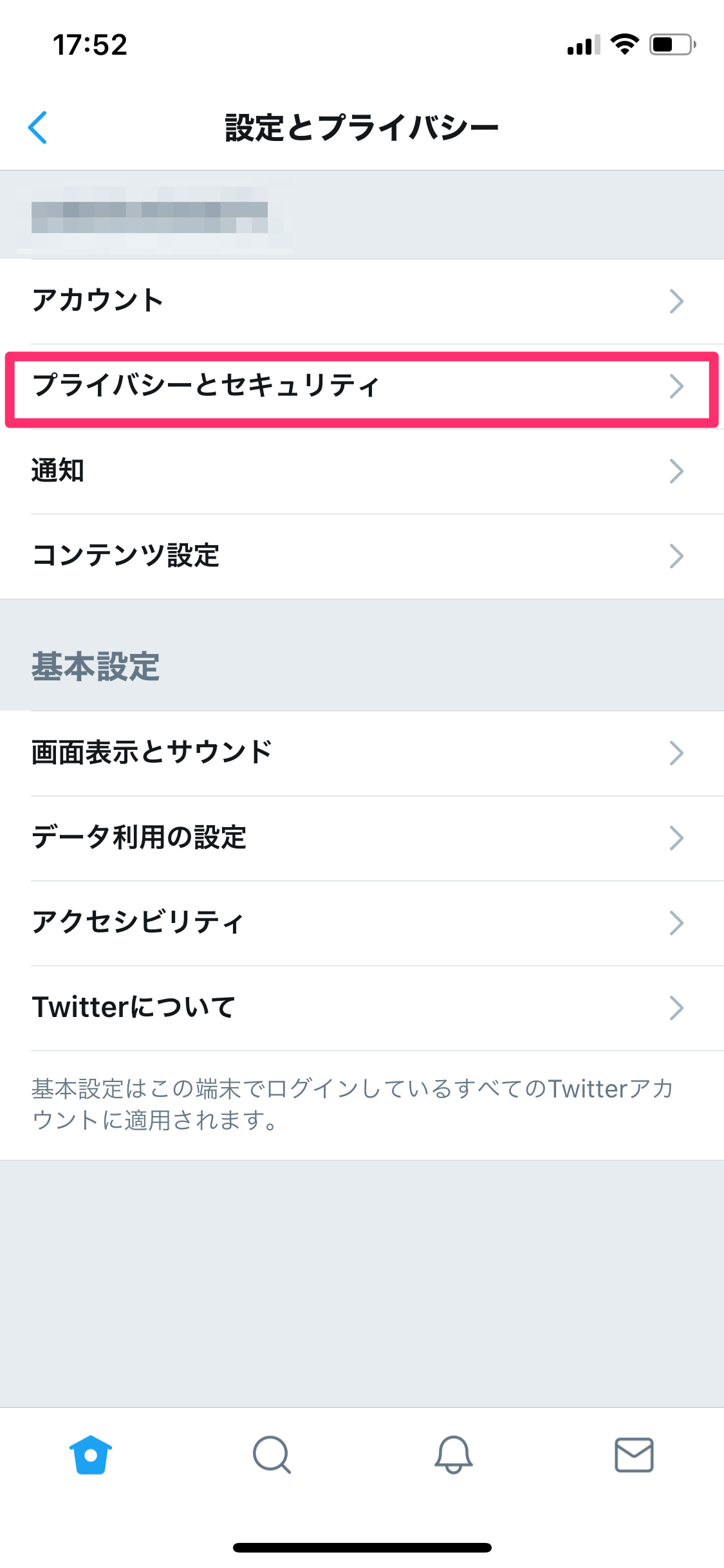
「既読通知を表示」をオフにしましょう。これで設定は完了です。
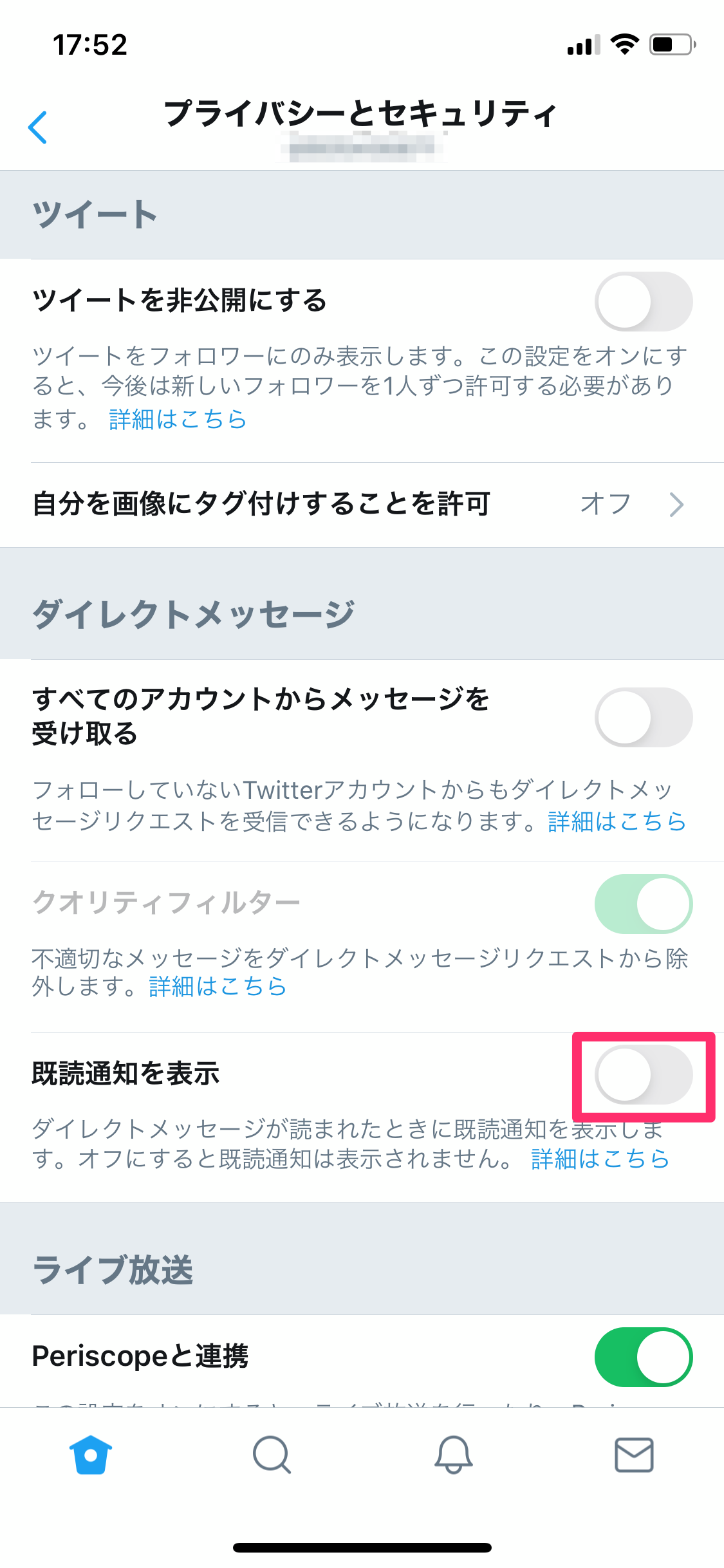
この状態で送られてきたDMを読んでも……。
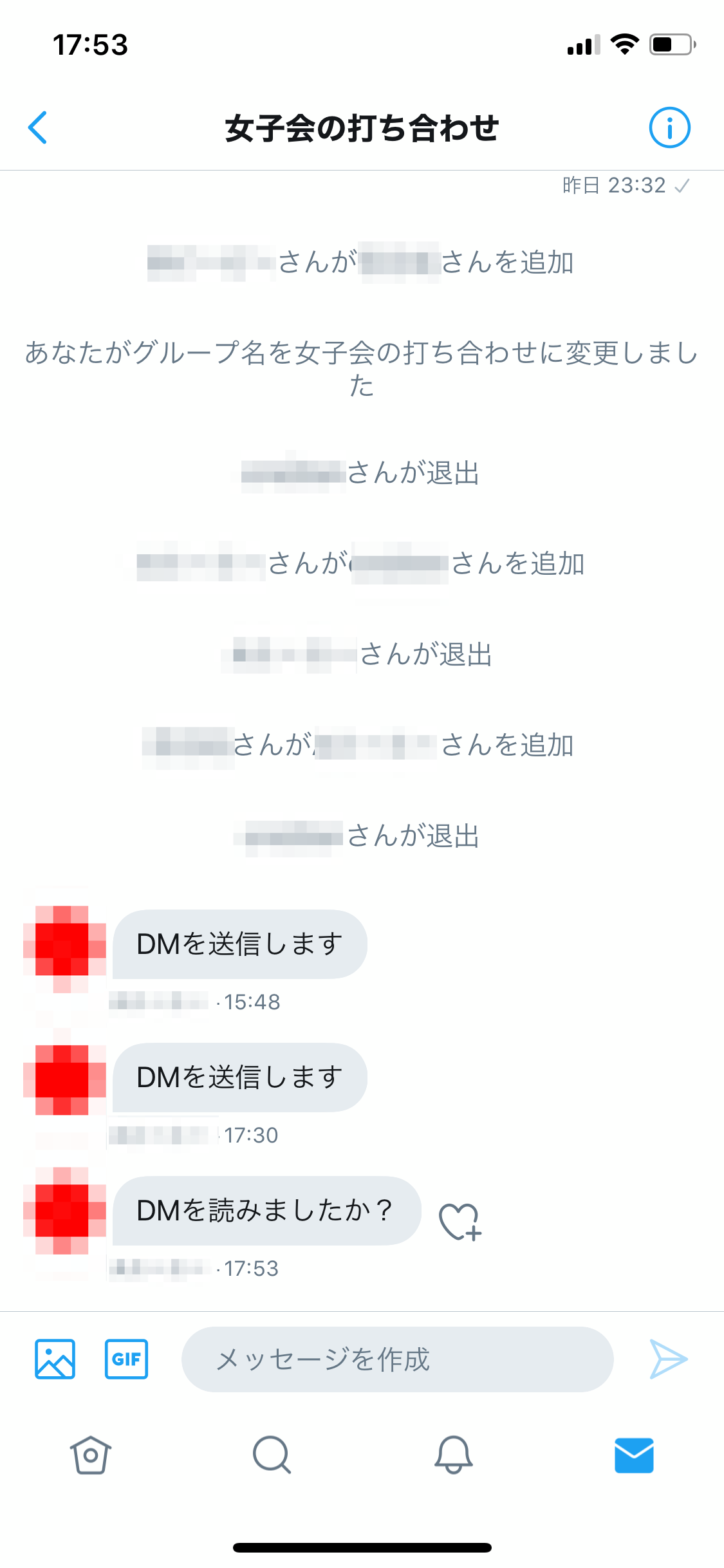
この通り、「送信済み」のまま。自分がDMを読んだことは相手には知られません。
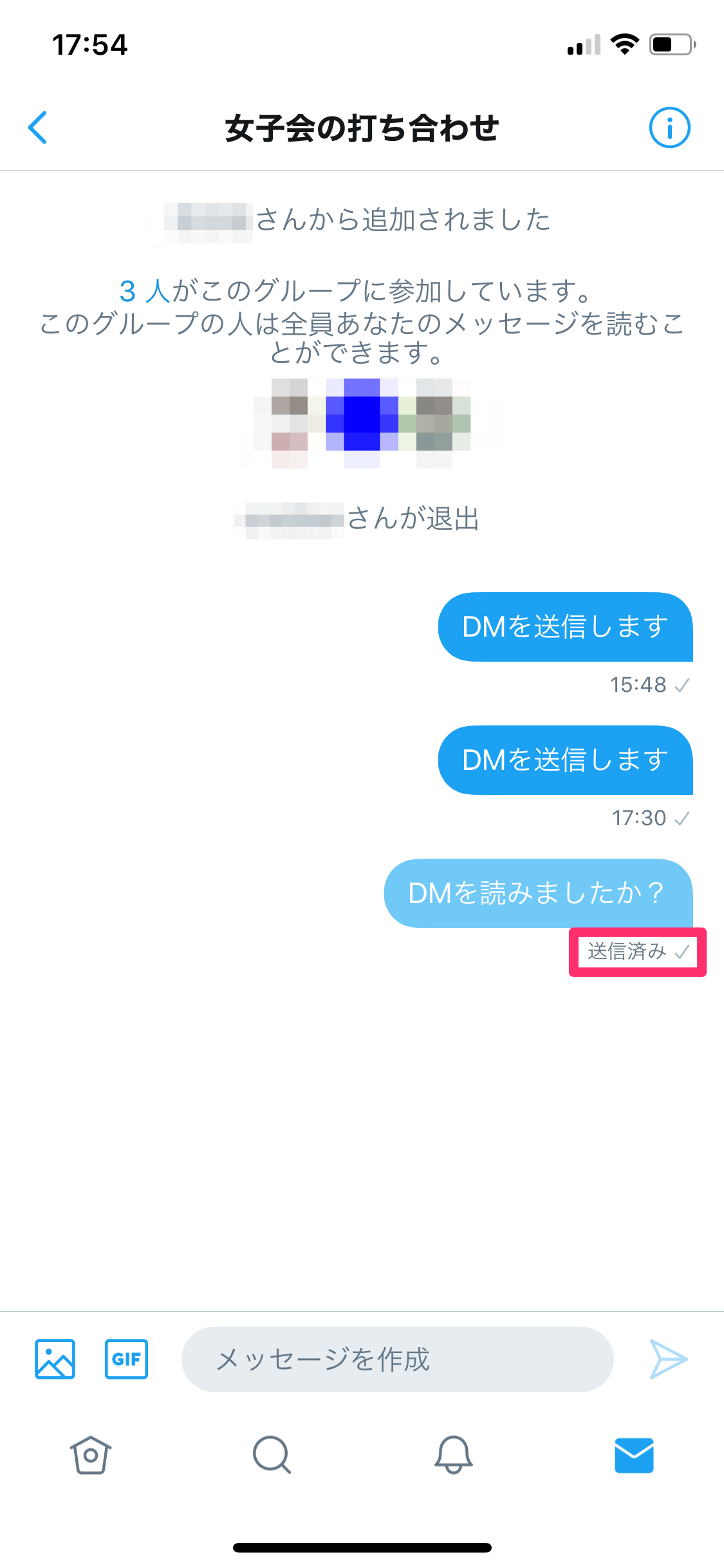
また、この設定はDMを送信する側にも有効です。「既読通知を表示」をオフにしていると、送ったメッセージが誰かに読まれても……。

「送信済み」のまま、変化しません。自分のDMを誰が読んだかは全く分からないのです。

既読機能は便利ですが、「既読に振り回されたくない!」という方はこの設定を試してみてください。
DMを削除する
自分が送信したDMを削除したくなることってありますよね。
TwitterのグループDMチャットでは、送信したDMそのものを削除することはできません。でも読み返すのは恥ずかしいから、せめて自分の画面からは削除したい! そんな時のために、自分のグループDMチャットの画面からDMを削除する方法を解説します。
まずは、削除したいDMの吹き出しを長押しします。短くタップするだけでは時刻の表示が既読表示に切り替わるだけなので、しっかり長押ししましょう。

「自分の受信トレイからメッセージを削除」をタップしてください。
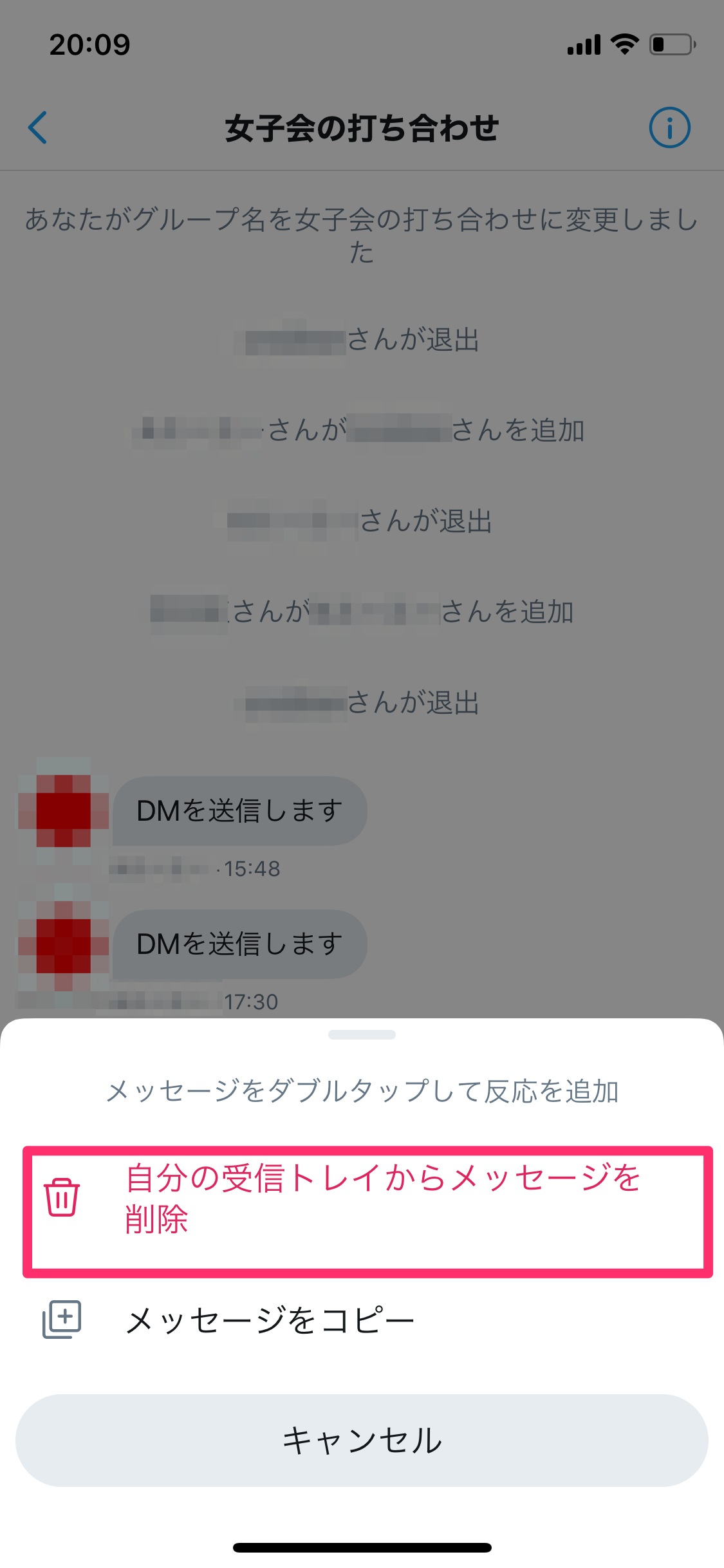
このような確認が表示されるので、「削除」をタップ。
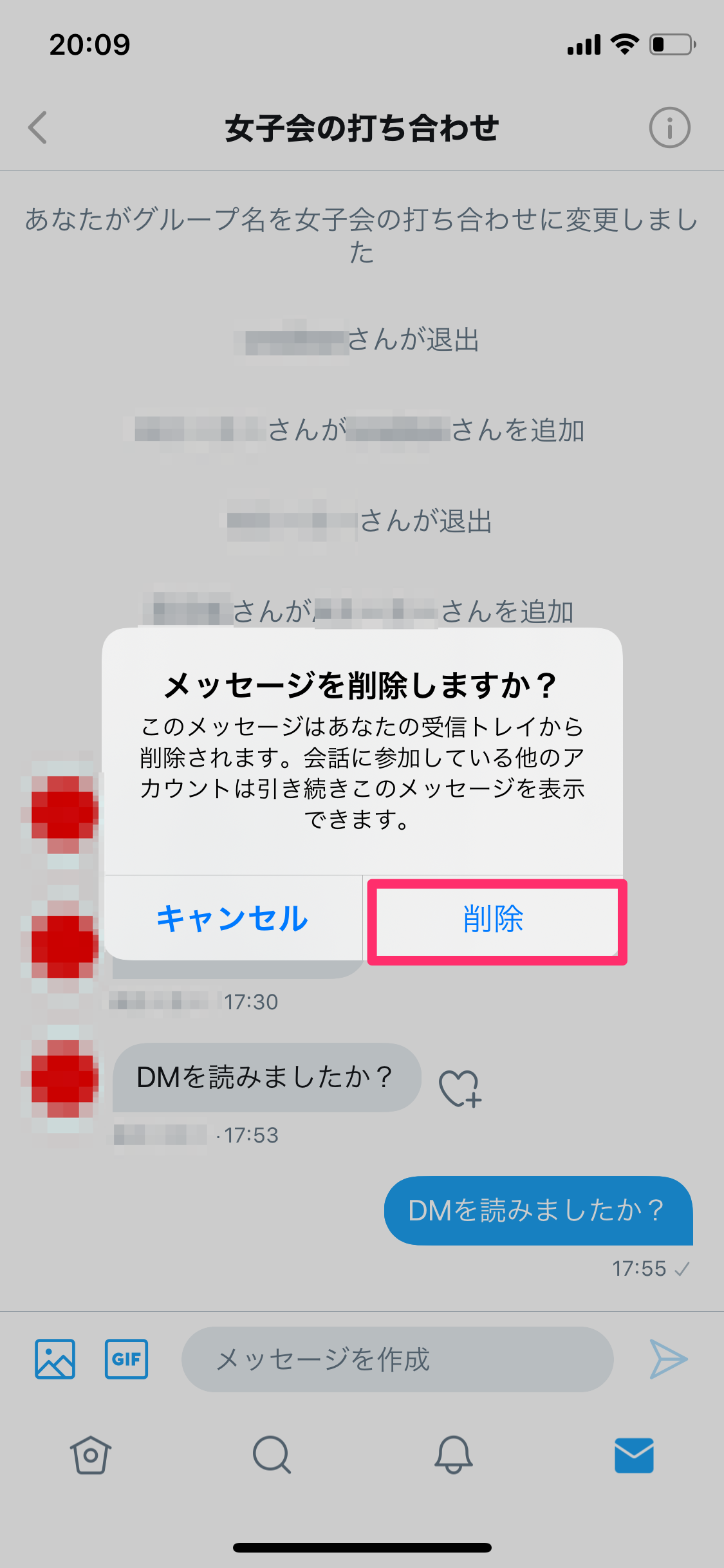
自分の画面からDMが削除されました。
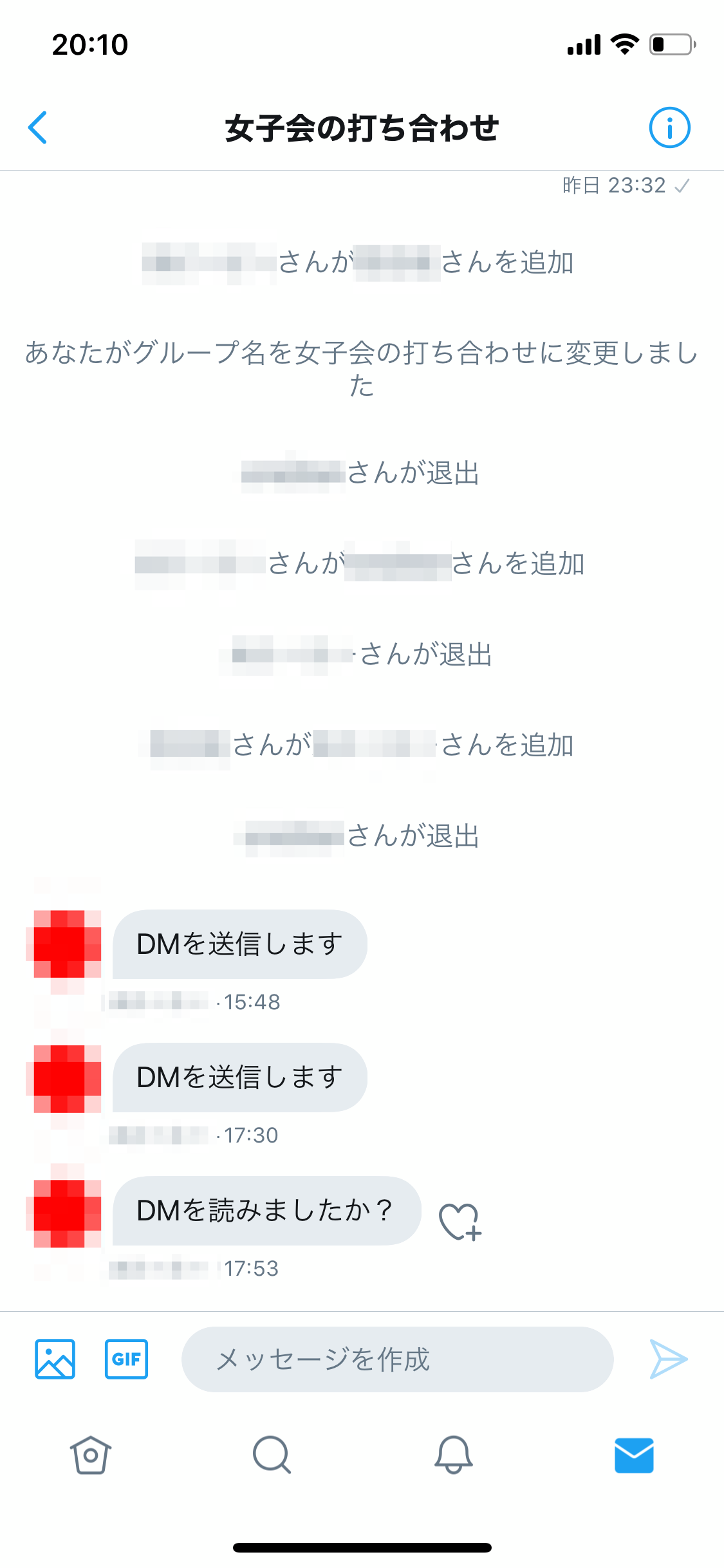
ここで気をつけたいのは、あくまで自分の画面からDMが見えなくなっただけ、ということ。DM自体が削除されたわけではないので、他の人の画面にはDMが残ります。

DMを送信する前には、誰かを傷つける内容ではないか、間違った内容ではないかという事をしっかりと確認しましょう。送ったDMを取り消すことはできません。
グループDMチャットを使いこなして連絡上手になろう!
TwitterのグループDMチャット機能、いかがでしたか?この機能を使えば、たくさんの人と簡単に連絡を取り合うことができます。参加人数や文字数の上限も多いので、様々な使い方ができそうですね。ぜひ上手に活用して、連絡上手になってください!